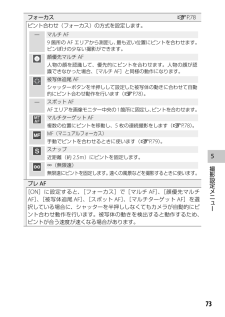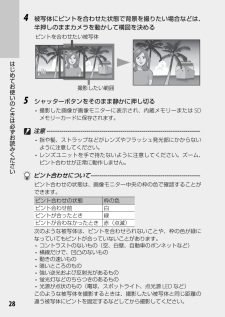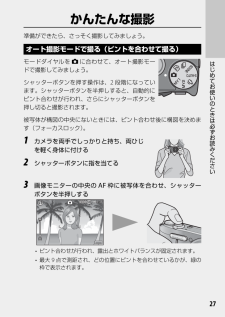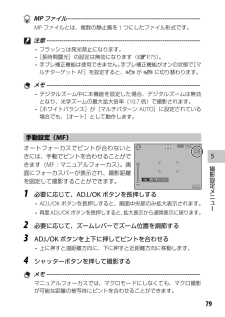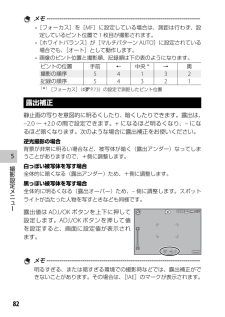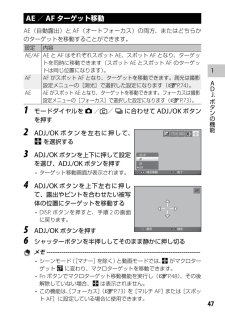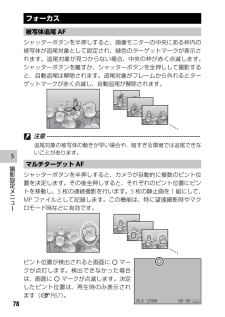Q&A
取扱説明書・マニュアル (文書検索対応分のみ)
"ピント"2 件の検索結果
"ピント"20 - 30 件目を表示
全般
質問者が納得ボケはセンサーサイズとレンズのF値と距離で変わります。
コンデジの場合はどうしてもセンサーも小さくレンズ口も
そこまで大きくはないので限界があります。
ただハイエンド機の場合はセンサーサイズも大きくなりレンズ
も大きく・明るくなるので写りは結構変わってきますね。
でそのクラスでトイカメラの機能が付いているという形になると
オリンパスのXZ-1くらいしかないかと思います。
ただリコーに比べズームがそこまで出来ないのと大きさが大きく
なり値段も結構高いので…それを考えればPENを先に買われた
方がいいのでは...
5131日前view46
全般
質問者が納得私のよくいくカメラ屋さんの店員さんも
ペンのがノイズが多いと言ってました
どうせ買うならNEXの新しいのが良いでしょう
ペンって結構重いし大きいですよ
そろそろペンタックスの小さいカメラQが出ますので
そちらも選択肢に入れてみたらどうですか?
かなり小さいし買い増しのレンズが安いので買いやすいかも
NEX7とかA77が発売されたと書き込みがありますが
たぶん発表の勘違いだと思います
11月位に出揃うかと思います
あと私がいつも言っているのですが
家電量販店にSDカード持っていって
どちらの写真も撮って...
5166日前view71
8もくじはじめに ................................................................................................................1安全上のご注意 ....................................................................................................2使用説明書の構成について ................................................................................5「やりたい!」「知りたい!」早見表 ...............................................................6もくじ ........................................................................................................
6「やりたい!」「知りたい!」早見表撮影前の準備日時を設定したい日時設定5 P.26, 98 P.102 電池を充電したい電池を充電する P.23SDメモリーカード/内蔵メモリーを初期化したい初期化5 P.22, 98 P.995撮影シャッターボタンを押すだけで撮影したい!カメラに任せて撮影したいオート撮影モード5 P.27シーンに合わせて撮影したいシーンモード5 P.54 P.52最適なシーンモードを選んでほしいシーンオートモード5 P.33写真がブレないようにしたい!動きに合わせて自動的にピントを合わせたい被写体追尾AF5 P.71 P.73, 78被写体の動きを検出してピントを合わせたいプレAF5 P.71 P.73手ブレを抑えたい手ブレ補正5 P.71 P.76暗いシーンでブレをおさえたいISO感度5 P.71 P.77, 84一味違った写真を撮影したい!カメラを被写体に接近させて撮影したいマクロモード5 P.30明るい場所と暗い場所を同時になめらかに撮影したいダイナミックレンジダブルショット5 P.62 P.61, 63模型を撮影したような印象にしたいミニチュア...
573撮影設定メニ フォーカスGP.78ピント合わせ(フォーカス)の方式を設定します。— マルチAF9箇所のAFエリアから測距し、最も近い位置にピントを合わせます。ピンぼけの少ない撮影ができます。顔優先マルチAF人物の顔を認識して、優先的にピントを合わせます。人物の顔が認識できなかった場合、[マルチAF]と同様の動作になります。被写体追尾AFシャッターボタンを半押しして設定した被写体の動きに合わせて自動的にピント合わせ動作を行います(GP.78)。— スポットAFAFエリアを画像モニター中央の1箇所に固定し、ピントを合わせます。マルチターゲットAF複数の位置にピントを移動し、5枚の連続撮影をします(GP.78)。MF(マニュアルフォーカス)手動でピントを合わせるときに使います(GP.79)。スナップ近距離(約2.5m)にピントを固定します。∞(無限遠)無限遠にピントを固定します。遠くの風景などを撮影するときに使います。 プレAF[ON]に設定すると、[フォーカス]で[マルチAF]、[顔優先マルチAF]、[被写体追尾AF]、[スポットAF]、[マルチターゲットAF]を選択している場合に、シャッターを半押しし...
10通常画像を合わせて撮影する(+通常撮影) ...............................................72静止画のサイズを変更する(画質・サイズ) ...............................................72動画のサイズを変更する(動画サイズ) ........................................................72文字モードの濃度を変更する(文字濃度) ...................................................72文字モードのサイズを変更する(サイズ) ...................................................72ピント合わせの方式を変更する(フォーカス) ..........................................73被写体を追いかけてピントを合わせる(プレAF) ..................................73明るさの測定方法を変える(測光) .......
28はじめてお使いのときは必ずお読みください4 被写体にピントを合わせた状態で背景を撮りたい場合などは、半押しのままカメラを動かして構図を決めるピントを合わせたい被写体撮影したい範囲5 シャッターボタンをそのまま静かに押し切る 撮影した画像が画像モニターに表示され、内蔵メモリーまたはSDメモリーカードに保存されます。 注意 ------------------------------------------------------------------------- 指や髪、ストラップなどがレンズやフラッシュ発光部にかからないように注意してください。 レンズユニットを手で持たないように注意してください。ズーム、ピント合わせが正常に動作しません。 ピント合わせについて ----------------------------------------------------ピント合わせの状態は、画像モニター中央の枠の色で確認することができます。ピント合わせの状態 枠の色ピント合わせ前 白ピントが合ったとき 緑ピントが合わなかったとき 赤(点滅)次のような被写体は、ピントを合わせられないことや、枠の色が緑になって...
27はじめてお使いのときは必ずお読みくださいかんたんな撮影準備ができたら、さっそく撮影してみましょう。 オート撮影モードで撮る(ピントを合わせて撮る)モードダイヤルを5に合わせて、オート撮影モードで撮影してみましょう。シャッターボタンを押す操作は、2段階になっています。シャッターボタンを半押しすると、自動的にピント合わせが行われ、さらにシャッターボタンを押し切ると撮影されます。被写体が構図の中央にないときには、ピント合わせ後に構図を決めます(フォーカスロック)。1 カメラを両手でしっかりと持ち、両ひじを軽く身体に付ける2 シャッターボタンに指を当てる3 画像モニターの中央のAF枠に被写体を合わせ、シャッターボタンを半押しする5;;4G 5;4G 5;4G ピント合わせが行われ、露出とホワイトバランスが固定されます。 最大9点で測距され、どの位置にピントを合わせているかが、緑の枠で表示されます。
579撮影設定メニ MPファイル ---------------------------------------------------------------MPファイルとは、複数の静止画を1つにしたファイル形式です。 注意 ------------------------------------------------------------------------- フラッシュは発光禁止になります。 [長時間露光]の設定は無効になります(GP.75)。 手ブレ補正機能は使用できません。手ブレ補正機能がオンの状態で[マルチターゲットAF]を設定すると、EがFに切り替わります。 メモ ------------------------------------------------------------------------- デジタルズーム中に本機能を設定した場合、デジタルズームは無効となり、光学ズームの最大拡大倍率(10.7倍)で撮影されます。 [ホワイトバランス]が[マルチパターンAUTO]に設定されている場合でも、[オート]として動作します。手動設定(MF)オートフォーカスでピントが合わないと...
582撮影設定メニ メモ ------------------------------------------------------------------------- [フォーカス]を[MF]に設定している場合は、測距は行わず、設定しているピント位置で1枚目が撮影されます。 [ホワイトバランス]が[マルチパターンAUTO]に設定されている場合でも、[オート]として動作します。 画像のピント位置と撮影順、記録順は下の表のようになります。ピントの位置 手前 ← 中央*→奥撮影の順序54132記録の順序54321(*) [フォーカス](GP.73)の設定で測距したピント位置 露出補正静止画の写りを意図的に明るくしたり、暗くしたりできます。露出は、-2.0~+2.0の間で設定できます。+になるほど明るくなり、-になるほど暗くなります。次のような場合に露出補正をお使いください。逆光撮影の場合背景が非常に明るい場合など、被写体が暗く(露出アンダー)なってしまうことがありますので、+側に調整します。白っぽい被写体を写す場合全体的に暗くなる(露出アンダー)ため、+側に調整します。黒っぽい被写体を写す場合全体的に明る...
147ADJ.ボタンの機能ADJ.ボタンの機能 AE/AFターゲット移動AE(自動露出)とAF(オートフォーカス)の両方、またはどちらかのターゲットを移動することができます。設定 内容AE/AF AEとAFはそれぞれスポットAE、スポットAFとなり、ターゲットを同時に移動できます(スポットAEとスポットAFのターゲットは同じ位置になります)。AF AFがスポットAFとなり、ターゲットを移動できます。測光は撮影設定メニューの[測光]で選択した設定になります(GP.74)。AE AEがスポットAEとなり、ターゲットを移動できます。フォーカスは撮影設定メニューの[フォーカス]で選択した設定になります(GP.73)。1 モードダイヤルを5/ /Rに合わせてADJ./OKボタンを押す2 ADJ./OKボタンを 左右 に押して、Pを選択する3 ADJ./OKボタンを上下 に押して設定を選び、ADJ./OKボタンを押す ターゲット移動画面が表示されます。4 ADJ./OKボタンを上下左右 に押して、露出やピントを合わせたい被写体の位置にターゲットを移動する DISP.ボタンを押すと、手順2の画面に戻ります。5 ADJ./O...
578撮影設定メニ フォーカス 被写体追尾AFシャッターボタンを半押しすると、画像モニターの中央にある枠内の被写体が追尾対象として設定され、緑色のターゲットマークが表示されます。追尾対象が見つからない場合、中央の枠が赤く点滅します。シャッターボタンを離すか、シャッターボタンを全押しして撮影すると、自動追尾は解除されます。追尾対象がフレームから外れるとターゲットマークが赤く点滅し、自動追尾が解除されます。 注意 -------------------------------------------------------------------------追尾対象の被写体の動きが早い場合や、暗すぎる環境では追尾できないことがあります。 マルチターゲットAFシャッターボタンを半押しすると、カメラが自動的に複数のピント位置を決定します。その後全押しすると、それぞれのピント位置にピントを移動し、5枚の連続撮影を行います。5枚の静止画を1組にして、MPファイルとして記録します。この機能は、特に望遠撮影時やマクロモード時などに有効です。ピント位置が検出されると画面にVマークが点灯します。検出できなかった場合は、画面に...
- 1